Java的发展概述
目录
1 Java介绍
语言:人与人交流沟通的表达方式
计算机语言:人与计算机之间进行信息交流沟通的一种特殊语言
Java语言是美国Sun公司(Stanford University Network)在1995年推出的计算机语言
Java之父:詹姆斯·高斯林(James Gosling)
2009年,Sun公司被甲骨文公司收购,所以我们现在访问oracle官网即可:https://www.oracle.com
2 Java发展历史
1995年5月23日,Java语言诞生
1996年1月,第一个JDK-JDK1.0诞生
1996年4月,10个最主要的操作系统供应商申明将在其产品中嵌入JAVA技术
1996年9月,约8.3万个网页应用了JAVA技术来制作
1997年2月18日,JDK1.1发布
1997年4月2日,JavaOne会议召开,参与者逾一万人,创当时全球同类会议规模之纪录
1997年9月,JavaDeveloperConnection社区成员超过十万
1998年2月,JDK1.1被下载超过2,000,000次
1998年12月8日,JAVA2企业平台J2EE发布
1999年6月,SUN公司发布Java的三个版本:标准版(JavaSE,以前是J2SE)、企业版(JavaEE以前是J2EE)和微型版(JavaME,以前是J2ME)
2000年5月8日,JDK1.3发布
2000年5月29日,JDK1.4发布
2001年6月5日,NOKIA宣布,到2003年将出售1亿部支持Java的手机
2001年9月24日,J2EE1.3发布
2002年2月26日,J2SE1.4发布,自此Java的计算能力有了大幅提升
2004年9月30日18:00PM,J2SE1.5发布,成为Java语言发展史上的又一里程碑。为了表示该版本的重要性,J2SE1.5更名为Java SE 5.0
2005年6月,JavaOne大会召开,SUN公司公开Java SE 6。此时,Java的各种版本已经更名,以取消其中的数字"2":J2EE更名为Java EE,J2SE更名为Java SE,J2ME更名为Java ME
2006年12月,SUN公司发布JRE6.0
2009年04月20日,甲骨文74亿美元收购Sun。取得java的版权。
2010年11月,由于甲骨文对于Java社区的不友善,因此Apache扬言将退出JCP[4]。
2011年7月28日,甲骨文发布 Java7.0 的正式版。
2014年3月18日,Oracle公司发表 Java SE 8。
2017年9月21日,Oracle公司发表 Java SE 9
2018年3月21日,Oracle公司发表 Java SE 10
2018年9月25日,Java SE 11 发布
2019年3月20日,Java SE 12 发布
3 学习Java
Java 是由Sun Microsystems公司于1995年5月推出的高级程序设计语言,目前由Oracle拥有。
Java 可运行于多个平台,如Windows, Mac OS,及其他多种UNIX版本的系统。
Java 是平台无关的语言,用Java编写的应用程序不用修改就可以在不同的平台上运行。
Java 实现了 “一次编写,到处运行” 的机制。
4 什么是跨平台性?原理是什么
Java程序并非是直接运行的,Java编译器将Java源程序编译成与平台无关的字节码文件(class文件),然后由Java虚拟机(JVM)对字节码文件解释执行。所以在不同的操作系统下,只需安装不同的Java虚拟机即可实现java程序的跨平台
所谓跨平台性,是指 java 语言编写的程序,一次编译后,可以在多个系统平台上运行。
实现原理:Java 程序是通过 java 虚拟机在系统平台上运行的,只要该系统可以安装相应的java 虚拟机,该系统就可以运行 java 程序。
5 JRE和JDK
JVM(Java Virtual Machine),Java虚拟机
JRE(Java Runtime Environment),Java运行环境,包含了JVM和Java的核心类库(Java API)
JDK(Java Development Kit)称为Java开发工具,包含了JRE和开发工具
总结:我们只需安装JDK即可,它包含了java的运行环境和虚拟机。
6 JDK的下载和安装
6.1 下载
通过官方网站获取JDK
http://www.oracle.com
注意:针对不同的操作系统,需要下载对应版本的JDK。
具体下载步骤请参见《JDK下载及安装说明文档》
6.2 安装
傻瓜式安装,下一步即可。但默认的安装路径是在C:\Program Files下,为方便统一管理建议修改安装路径,将与
开发相关的软件都安装到一个目录下,例如:E:\develop。
注意:安装路径不要包含中文或者空格等特殊字符(使用纯英文目录)。
具体安装步骤请参见《JDK下载及安装说明文档》
6.3 JDK的安装目录介绍
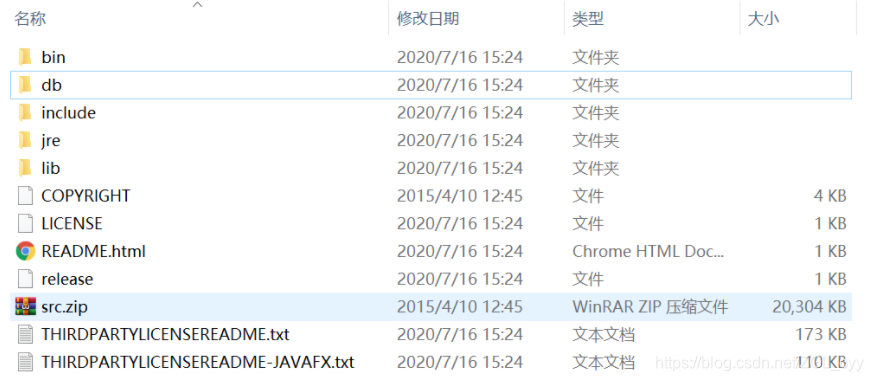
bin:该路径下存放了JDK的各种工具命令,常用的javac、java等命令就放在该路径下。
db:该路径是安装Java DB的路径。
include:一些平台特定的头文件。
jre:该路径下安装的就是运行Java程序所必须的JRE环境。
lib:该路径下存放的是JDK工具命令的实际执行程序。
src.zip:该压缩文件里存放的是Java所有核心类库的源代码。
README和LICENSE等说明性文档。
